Come cambiare casa su The Sims
Parliamoci chiaro: The Sims è un gioco che ha segnato generazioni e si può definire un evergreen generazionale. Nonostante la longevità della serie, ci sono ancora alcune cose che possono sembrare estremamente semplici ma sulle quali, invece, potresti aver bisogno di una mano: in questo tutorial, in particolare, ti spiegherò come cambiare casa su The Sims per aiutare i tuoi Sim a “cambiare aria”.
In primo luogo, voglio illustrarti come cambiare casa al fine di trasferire i tuoi Sim altrove: che si tratti di un nuovo lotto nel medesimo scenario oppure di un lotto diverso in uno scenario diverso, che tu voglia agire dalla modalità Vivi o direttamente dalla schermata degli Scenari residenziali. Insomma, ti spiegherò proprio come far trasferire il tuo Sim (o parte dell'unità abitativa di tuo interesse). In ultima istanza, invece, ti spiegherò come cambiare radicalmente la casa, e quindi il lotto in cui vive il tuo Sim, tramite la modalità Costruisci, per ridare splendore al contesto abitativo in cui il tuo Sim vive già.
Non preoccuparti, le operazioni citate sono semplicissime e l'ultima — in particolar modo — ti permetterà di dare sfogo al tuo estro da interior designer e costruttore. Se sei pronto, quindi, concediti cinque minuti di tempo libero per leggere la mia guida e avvia il gioco: io non posso che augurarti buona lettura e buon divertimento!
Indice
Come cambiare casa su The Sims 4

Nei prossimi paragrafi ti spiegherò come cambiare casa su The Sims 4 in base a diversi metodi che puoi utilizzare liberamente. Prima di cominciare, però, voglio ricordarti che in qualsiasi caso è necessario avere sufficienti fondi per poter cambiare casa e trasferirti in un altro lotto, oppure per rimodernare l'abitazione attuale, cambiandola radicalmente o meno, in base ai tuoi gusti.
I prossimi capitoli, infatti, sono dedicati a come spostare un'unità familiare trasferendola direttamente in un altro lotto tramite la modalità Vivi, oppure come procedere velocemente senza entrare nel vivo dell'azione, dalla modalità Gestisci gli scenari. In ultima istanza, ti spiegherò come cambiare la tua casa con la modalità Costruisci, ricostruendola o arredandola nuovamente in base al tuo gusto personale.
Se, però, sai già che non hai sufficienti fondi per poter ponderare un trasferimento dell'unità abitativa o per ristrutturare casa, prima di cominciare ti suggerisco di dare un'occhiata al mio tutorial su come fare soldi su The Sims e la mia guida su come avere dei soldi infiniti su The Sims: in questo modo puoi ottenere una buona disponibilità di fondi.
Come cambiare casa modalità Vivi
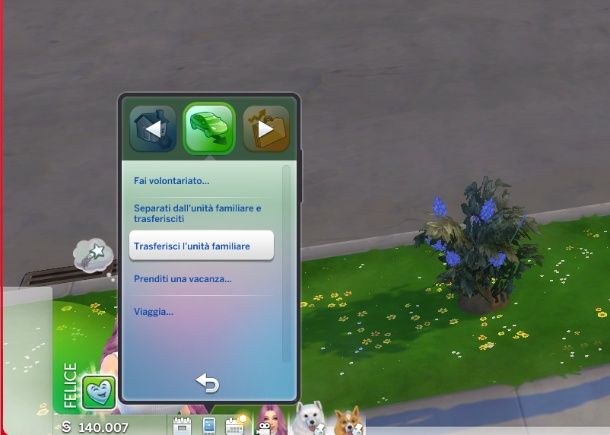
Se hai già cominciato a giocare con un'unità familiare, potrebbe esserti utile sapere come cambiare casa dalla modalità Vivi. La modalità Vivi, sostanzialmente, è quella che ti permette di entrare nel vivo dell'azione, muovendo i tuoi Sim. Tutto quello che devi fare, infatti, è selezionare l'unità abitativa che vuoi trasferire, scegliendo il lotto in cui vive, e premere Play per avviare il gioco con quella famiglia.
Una volta all'interno della famiglia, scegli un Sim con il quale procedere al trasferimento e selezionare il cellulare in basso a sinistra, vicino la miniatura del tuo Sim. Scegli, poi, l'icona dell'auto verde (Viaggio) e seleziona Trasferisci l'unità familiare.
Con questa opzione puoi trasferire interamente tutti i membri di quella famiglia (se, invece, vuoi trasferirne solo alcuni ti conviene selezionare Separati dall'unità familiare e trasferisciti con il Sim che vuoi far trasferire).
Il tuo Sim effettuerà una chiamata e successivamente comparirà una schermata di caricamento che ti porterà nello scenario residenziale dove attualmente abita il tuo Sim. Se desideri trasferire il tuo Sim in un lotto appartenente al suddetto scenario, ti basta selezionare il lotto di riferimento e successivamente premere sull'icona del camion in basso a destra per confermare il trasferimento. Alternativamente, seleziona l'icona del mondo in alto a sinistra per scegliere un nuovo scenario e un lotto appartenente a quest'ultimo.
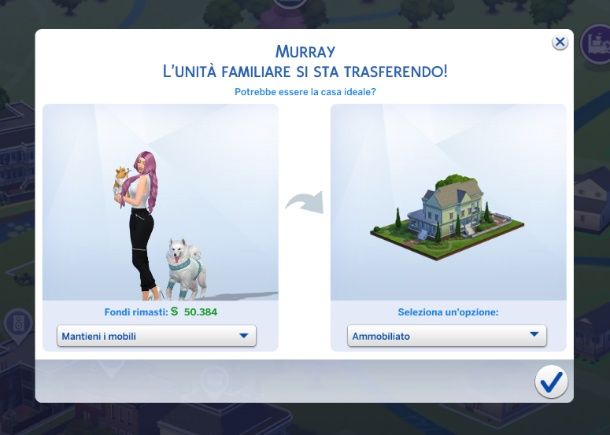
Una schermata ti avvisa del fatto che la tua famiglia si sta trasferendo: da qui puoi scegliere, al di sotto della tua unità familiare e tramite il menu a tendina, se mantenere i mobili del lotto in cui vivevi o se venderli, mentre al di sotto del nuovo lotto e tramite il menu a tendina, puoi scegliere se comprarlo ammobiliato o non ammobiliato, oppure se demolire il lotto per ottenere unicamente il terreno sul quale dovrai essere tu a edificare la casa.
Impostate le tue preferenze, non ti resta che premere il segno di spunta in basso a destra e attendere che la tua famiglia si trasferisca a seguito della schermata di caricamento.
Come cambiare casa modalità Gestisci gli scenari
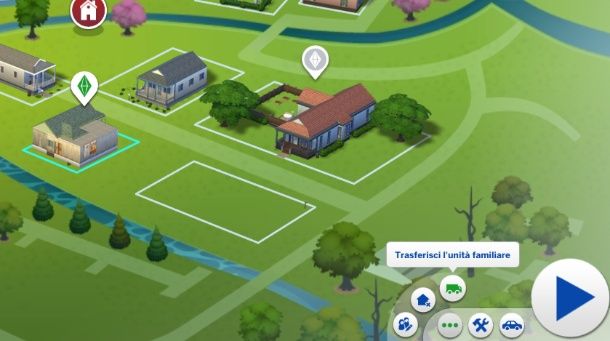
Una delle opzioni più sbrigative per permettere ai tuoi Sim di cambiare casa senza dover necessariamente giocare con quell'unità familiare, e quindi prima di selezionarla per la modalità Vivi, è cambiare casa con la modalità Gestisci gli scenari.
Puoi raggiungere gli scenari residenziali avviando una partita oppure premendo sull'icona dei tre puntini orizzontali disposti in alto a destra e selezionando Gestisci gli scenari.
Nella schermata Scenari residenziali, seleziona lo scenario dov'è ubicato il lotto in cui risiede la famiglia che vuoi trasferire. Adesso, seleziona il lotto dove vive la tua famiglia ma — invece di entrare nella modalità Vivi e avviare così il gioco con quell'unità familiare — seleziona i tre puntini orizzontali disposti in basso a destra vicino l'icona del Play e scegli l'iconcina del camion, ovvero l'opzione Trasferisci l'unità familiare.
Fatto questo, non ti resta che selezionare il nuovo lotto in cui vuoi collocare la tua unità familiare, premere sull'icona del camion in basso a destra e scegliere se mantenere i mobili o venderli, all'interno del pannello di trasferimento e al di sotto della tua unità familiare mediante il menu a tendina, e se acquistare il lotto ammobiliato, non ammobiliato o demolirlo tramite il menu a tendina allocato al di sotto del nuovo lotto abitativo.
Come cambiare casa modalità Costruisci

In ultima istanza, voglio spiegarti come cambiare casa con la modalità Costruisci. Non si tratta, in questo caso, di un trasferimento vero e proprio quanto più di una ristrutturazione (più o meno drastica) del lotto in cui la tua famiglia è allocata.
Cambiare casa, in questo caso arredarla da capo oppure demolire quella presente sul lotto di appartenenza per riedificarne una da capo, può essere un'ottima alternativa per migliorare sensibilmente la qualità di vita del proprio Sim, sia ingrandendo o cambiando la disposizione degli interni per rendere più agevole alcune meccaniche (avere più di un bagno può aiutare le famiglie numerose, ad esempio), sia acquistando mobili qualitativamente superiori che possono aiutare il tuo Sim a vivere uno stile di vita migliore (ad esempio, un letto può essere più o meno comodo e quindi costoso a seconda del valore della qualità del sonno).
Per cominciare, la prima cosa da fare per cambiare casa in questo modo, è attivare la modalità Costruisci: premi, quindi, sull'icona del martello e della chiave inglese in alto a destra.
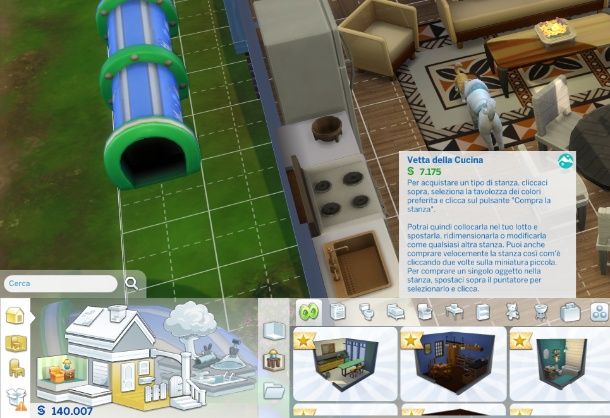
Dal pannello in basso, puoi accedere ai diversi strumenti per costruire e arredare casa: l'icona con la casa nella barra in basso a sinistra, ti permette di visualizzare una casa in miniatura composta da vari elementi. Cliccando su questi elementi, troverai tutti gli strumenti e le feature appartenenti a quelle categorie: ad esempio, premendo sulle finestre, troverai a destra tutte le finestre. Premendo sul pavimento, troverai tutte le tipologie di pavimentazione e così via.
Sotto l'icona della casa, puoi trovare l'icona di una stanza con la sedia: questa sezione, Oggetti per la stanza, ti permette di selezionare una stanza (icona dei fornelli per la cucina, icona del water per il bagno, icona del letto per camera da letto e così via) e di scegliere direttamente la categoria dei mobili cliccando sulla loro miniatura.
Con l'icona della sedia, invece, accedi al menu a tendina che ti permette di selezionare direttamente le categorie per i mobili. L'icona dello scatolone ti dà accesso all'inventario dell'unità familiare.
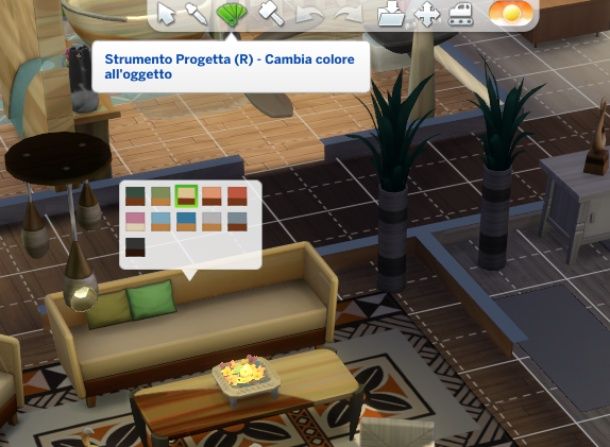
Per cambiare i connotati alla tua casa, devi coadiuvare l'uso di questi strumenti con quelli della barra superiore: in alto puoi trovare l'icona di una freccia (Seleziona) che ti permette di selezionare gli elementi che compongono la casa. Ad esempio, selezionando i muri di una stanza con Seleziona, appaiono le frecce di costruzione e un pannello che ti permette di ruotare, alzare, sistemare i muri stessi.
Il contagocce ti permette di copiare un elemento sul quale vai a cliccare. Lo Strumento progetta, vicino al contagocce, ti aiuta a cambiare direttamente il colore dell'oggetto sul quale vai ad adoperarlo. Il martello, invece, ti permette di demolire un oggetto o un elemento.
Le due frecce ti permettono di tornare all'azione precedente o a quella successiva. La croce con le frecce (Sposta la casa) ti permette di prelevare e spostare la casa nella posizione desiderata. L'icona della gru ti permette di demolire l'intero lotto e ricominciare.
Detto questo, utilizzando questi strumenti e leggendo la mia guida su come costruire una casa su The Sims, puoi facilmente cambiare casa e ottenere quella dei tuoi sogni!

Autore
Salvatore Aranzulla
Salvatore Aranzulla è il blogger e divulgatore informatico più letto in Italia. Noto per aver scoperto delle vulnerabilità nei siti di Google e Microsoft. Collabora con riviste di informatica e cura la rubrica tecnologica del quotidiano Il Messaggero. È il fondatore di Aranzulla.it, uno dei trenta siti più visitati d'Italia, nel quale risponde con semplicità a migliaia di dubbi di tipo informatico. Ha pubblicato per Mondadori e Mondadori Informatica.






